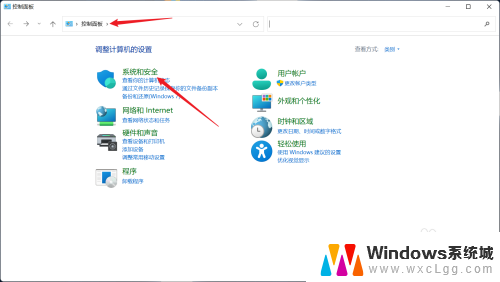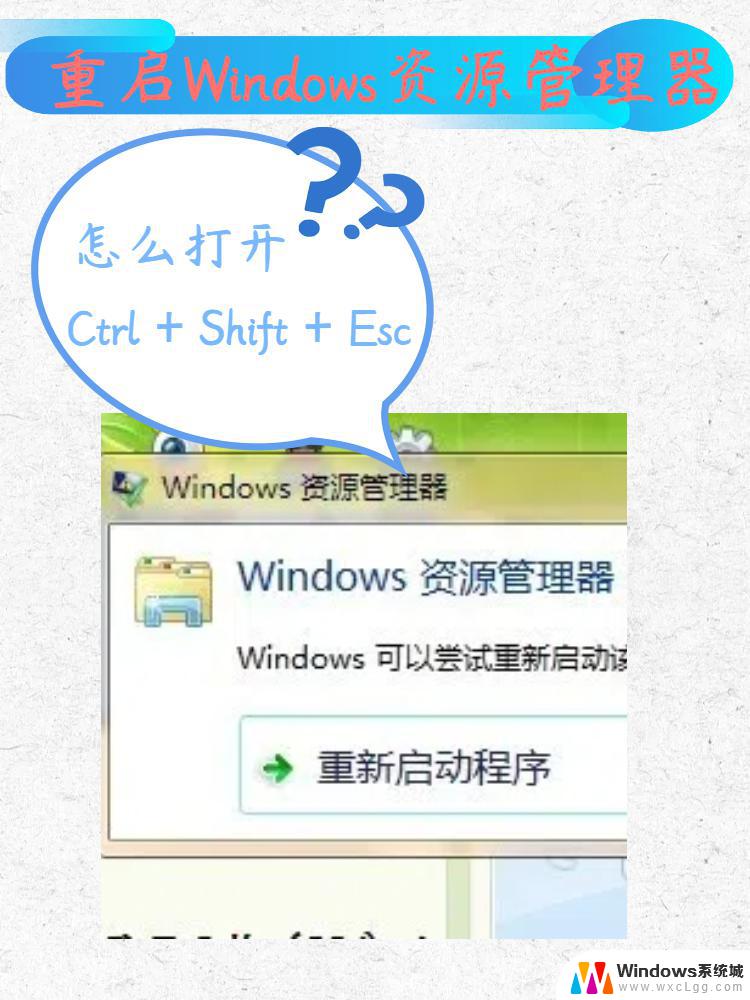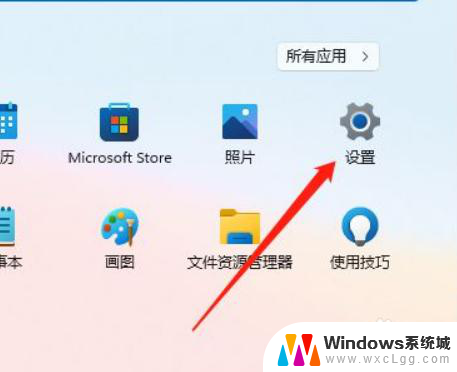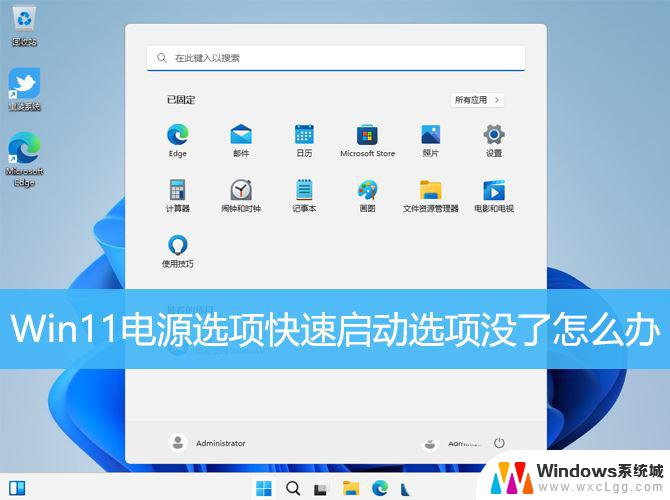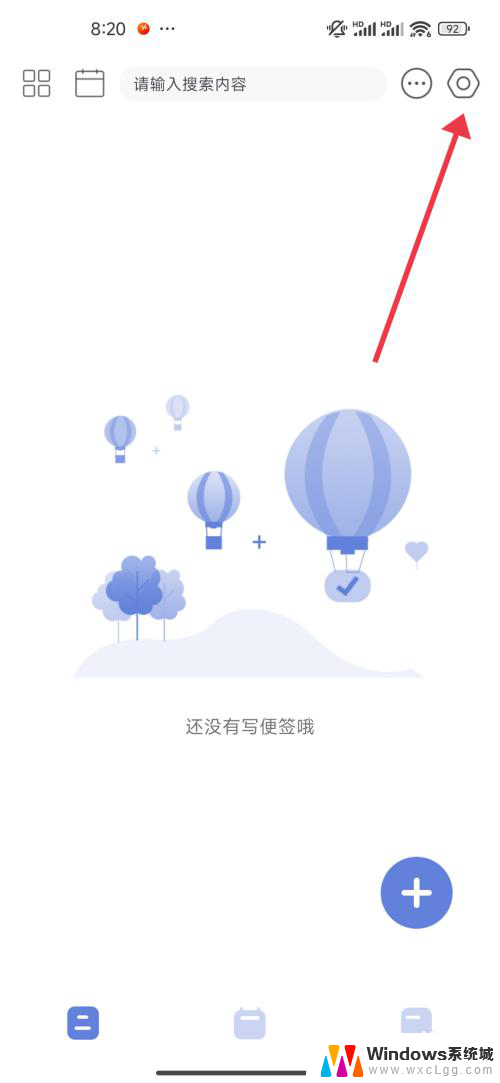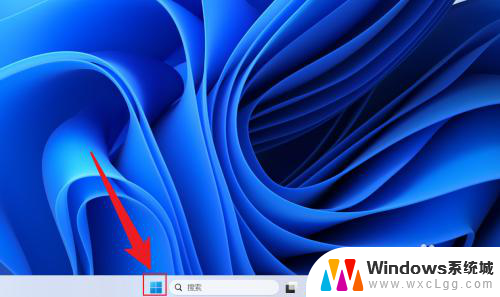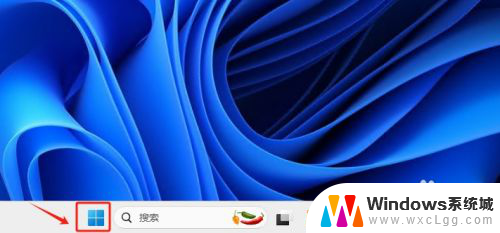win11快速启动在哪设置 如何在win11中设置快速启动
更新时间:2024-10-28 10:07:13作者:xtyang
在Win11中,快速启动是一个非常实用的功能,可以帮助我们更快地启动电脑系统,要在Win11中设置快速启动,我们可以通过简单的步骤来实现。我们需要打开设置菜单,然后选择系统选项。接下来在左侧菜单中找到电源和睡眠选项,点击进入后,在快速启动下勾选启用快速启动即可完成设置。通过这样的操作,我们就可以在Win11中轻松设置快速启动,让电脑启动更加迅速方便。
操作方法:
1.打开win11的控制面板,点击系统和安全的选项。
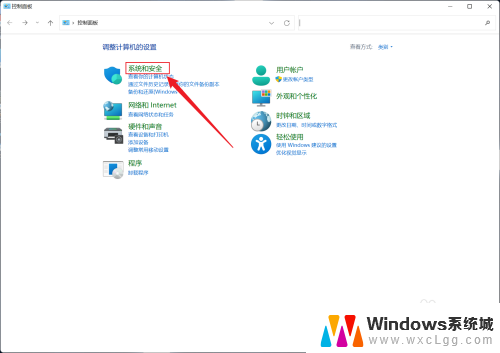
2.在电源选项下面,点击更改电源按按钮的功能的选项。
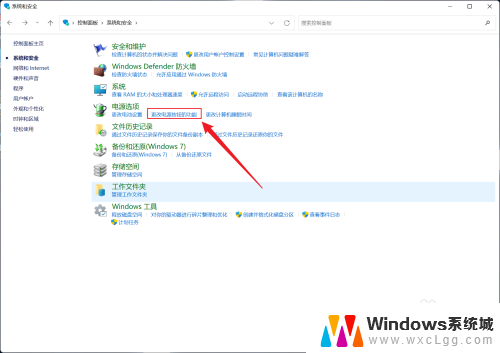
3.点击更改当前不可用的设置的选项。
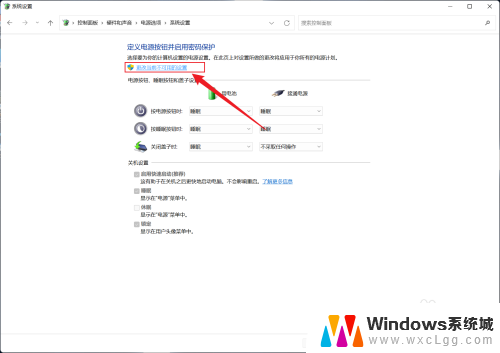
4.启用快速启动选项就会被激活,点击前面的选框即可设置开启或关闭。
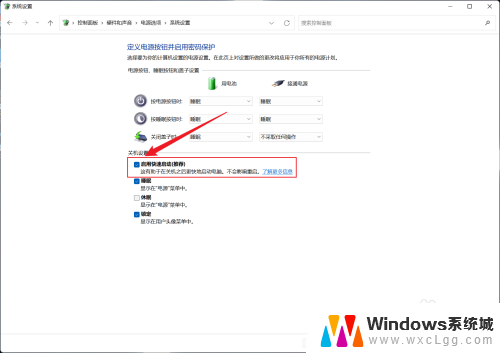
以上就是win11快速启动在哪设置的全部内容,有遇到这种情况的用户可以按照小编的方法来进行解决,希望能够帮助到大家。